win10正式版如何禁止OneDrive开机启动的问题及解决方法
更新时间:2025-07-21 14:45:53作者:ruihaifu
有一位深度官网的小伙伴,在使用win10系统时发现,自带的OneDrive开机就自启动,又无法在设置取消这个开机启动项。该如何解决呢?本文中,深度技术小编就来为大家带来详细的禁止方法,可以看看参考一下。

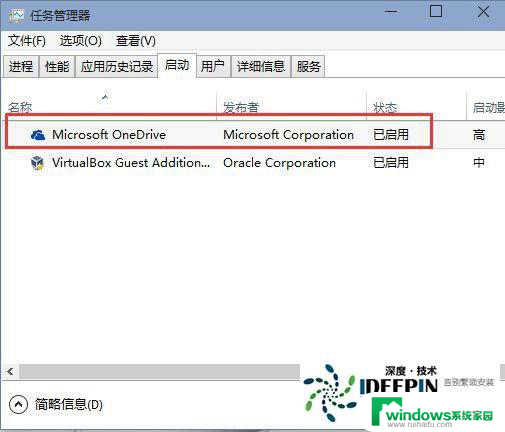
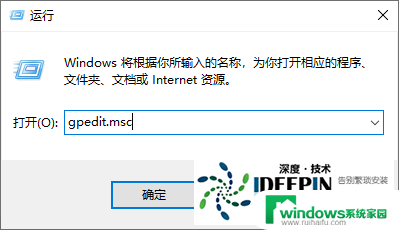
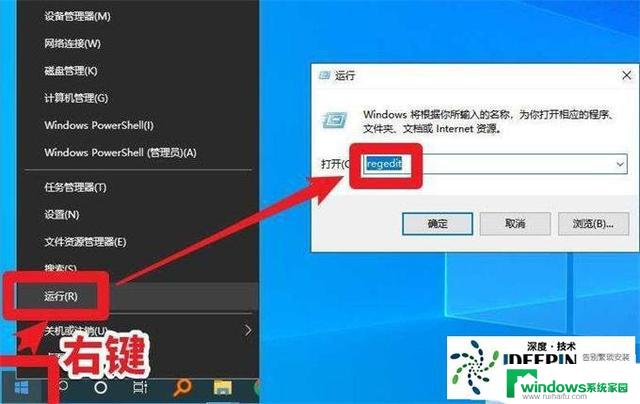

Win10 正式版禁止 OneDrive 开机启动有多种方法,以下是具体介绍:
通过任务管理器禁用:按 “Ctrl+Shift+Esc” 打开任务管理器,
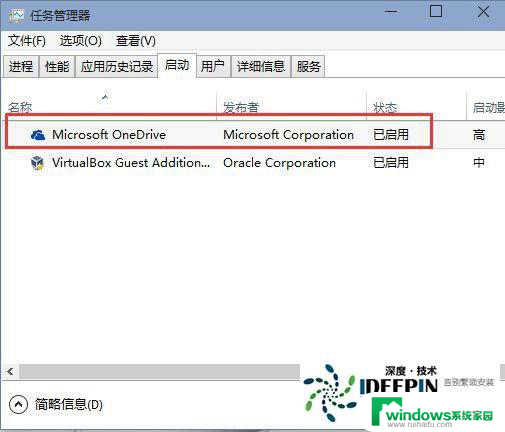
切换到 “启动” 选项卡,找到 “Microsoft OneDrive” 项目,右键点击选择 “禁用” 即可。
在 OneDrive 设置中关闭:右键点击任务栏中的 OneDrive 图标,选择 “设置”,
在打开的窗口中切换到 “帐户” 选项卡,取消勾选 “启动时自动打开 OneDrive”,然后点击 “确定” 保存更改。
利用组策略禁用(仅限专业版 / 企业版):按 “Win+R” 键,输入 “gpedit.msc” 并回车,打开本地组策略编辑器。
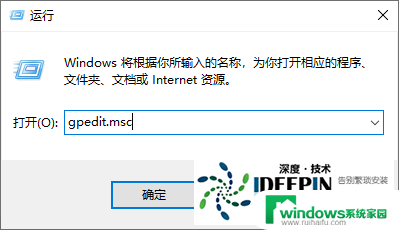
依次展开 “计算机配置”-“管理模板”-“Windows 组件”-“OneDrive”,双击右侧的 “禁止使用 OneDrive 进行文件存储”,选择 “已启用”,点击 “应用” 并重启系统。
修改注册表(适用于家庭版):按 “Win+R” 键,输入 “regedit” 并回车,打开注册表编辑器。
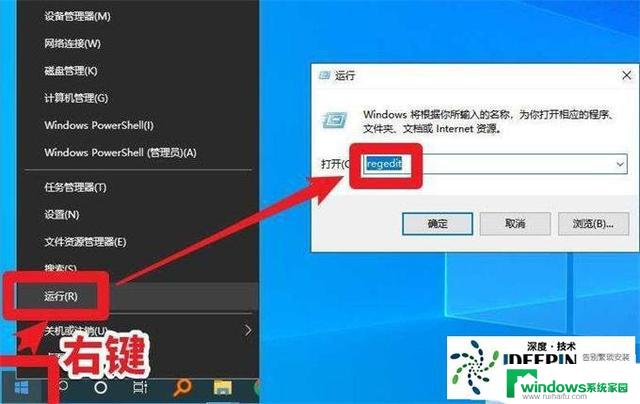
定位到 “HKEY_LOCAL_MACHINE\SOFTWARE\Policies\Microsoft\Windows\OneDrive”,若没有 “OneDrive” 项可新建。
在右侧新建 DWORD 值 “DisableFileSyncNGSC”,将数值设为 “1”,重启电脑后生效。
win10正式版如何禁止OneDrive开机启动的问题及解决方法相关教程
- Win11专业版出现电脑崩溃的问题及解决方法
- 微软承认Outlook启动缓慢问题,放出临时解决方案,让你的电脑快速恢复正常!
- Win11正式版出现任务栏卡死的问题怎么解决?
- 微软正式通知中国员工:9月起全面禁止使用中国手机
- 甲骨文虚拟机VirtualBox 7.1.8发布:修复CPU占用100%问题的解决方法
- 如何激活Windows系统,轻松解决电脑激活问题,最全解决方案
- 不止 4090,AMD 旗舰 7900 XTX/XT 同样面临禁售的解决方案
- 深耕Windows优势领域,助您解锁更多商机
- AMD Ryzen 5 9500F性价比如何?与Intel入门级CPU相比如何选择?
- 使用 OpenUSD 和 SimReady 资产构建 AI 工厂,优势何在?
- 加强CPU与高性能人工智能服务器软硬件协同攻关,开展人工智能芯片与大模型适应性测试
- 英伟达拿下全球94%的独立GPU市场!——行业霸主的崛起
- Windows 11 25H2升级改进,或许终结蓝屏和死机问题